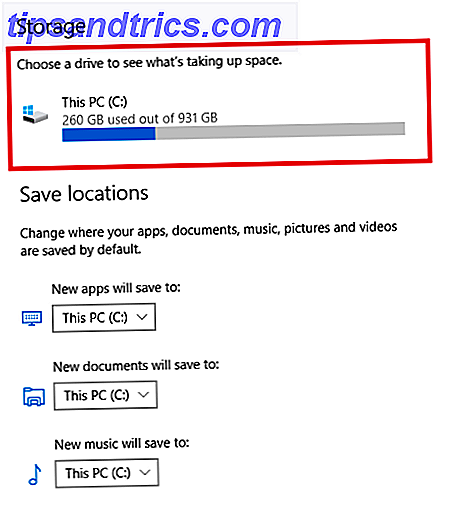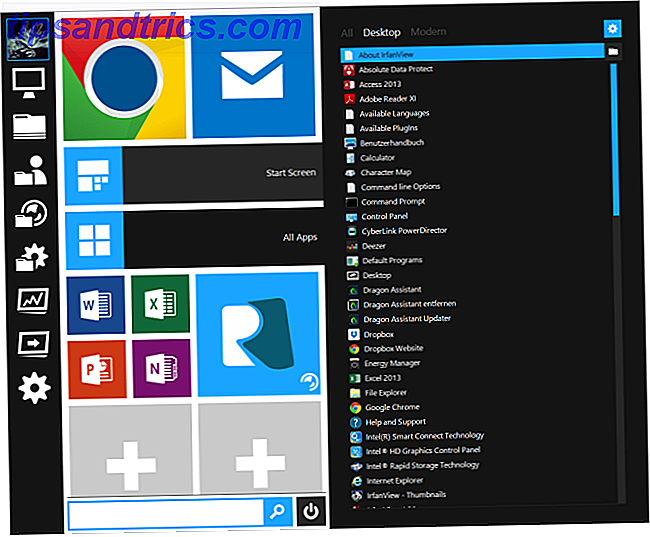Se sei una persona che lavora costantemente su un computer, probabilmente vorrai rimanere sullo stesso computer con il minor numero possibile di interruzioni. La più grande interruzione possibile è di cambiare completamente i dispositivi, il che è qualcosa che molte persone finiscono per dover fare se sono nel bel mezzo di una conversazione SMS con un amico. Ciò inibisce enormemente la tua produttività e può diventare fastidioso quando invii più di 50 messaggi SMS avanti e indietro.
Idealmente, dovresti essere in grado di vedere e inviare messaggi di testo direttamente dal tuo computer, senza nemmeno dover toccare il telefono. Fortunatamente per te, se sei su Android, ci sono una manciata di ottimi strumenti che possono fare esattamente questo, sia che tu stia usando Windows, Linux o un Mac. Se sei su iOS, c'è davvero una sola opzione possibile per te.
MightyText
Se utilizzi un telefono Android, ti consiglio assolutamente di provare MightyText. MightyText è il pacchetto all-in-one Crea e monitora il tuo telefono Messaggi di testo con MightyText per Chrome Crea e monitora il tuo telefono Messaggi di testo con MightyText per Chrome È un po 'più "istantaneo" della posta elettronica ma non così invadente come una chiamata. È conveniente, ma non è fastidioso se gestito correttamente. E soprattutto, è uno dei più avvincenti ... Read More che fa tutto ciò che potrei desiderare da questo tipo di applicazione.
MightyText è costituito da due parti, essenzialmente ciò che può essere considerato il server e il client. Il "server" è l'app che installi sul tuo telefono, in quanto riceverà messaggi di testo dagli altri dispositivi configurati e li invierà attraverso la tua rete cellulare, oltre a inviare i messaggi che hai ricevuto dalla tua rete cellulare a quelli degli altri dispositivi. Il "client" è l'app che usi su altri dispositivi per inviare messaggi di testo.
Da un computer, puoi usare l'applicazione web, e da un tablet c'è un'app anche per questo. Il server e il client comunicano tra loro tramite un login MightyText basato sul tuo account Google, analogamente a come puoi accedere ad alcuni servizi tramite il tuo Facebook.
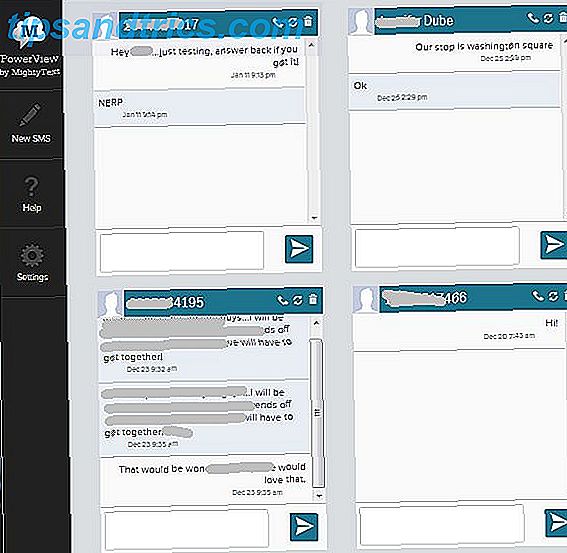
MightyText include anche un'estensione per Chrome, supporto per l'invio di messaggi da Gmail Gtext da MightyText: Invia SMS da Gmail, utilizzando il tuo numero di telefono Android Gtext da MightyText: Invia SMS da Gmail, utilizzando il tuo numero di telefono Android Ulteriori informazioni tramite l'estensione Gtext, a power view in cui è possibile visualizzare più conversazioni contemporaneamente, notifiche di chiamata e avvisi di batteria del telefono.
È molto semplice da configurare, semplice da usare e funziona davvero bene . Tutto ciò che serve è una connessione Internet sia per il telefono che per il PC / tablet. Per il telefono, sia i dati Wi-Fi che quelli mobili funzionano perfettamente.
Invia e controlla messaggi da :
- Tablet Android tramite un'app
- Estensione di Chrome o componente aggiuntivo di Firefox di terze parti
- qualsiasi browser tramite l'app Web (passaggi di configurazione della mente per Internet Explorer)
AirDroid

Un'altra scelta fantastica per gli utenti di telefoni Android è AirDroid.
Analogamente a MightyText, AirDroid si connette al telefono AirDroid - Invia SMS, Condividi link, Trasferisci file e altro [Android 2.1+] AirDroid - Invia SMS, Condividi link, Trasferisci file e altro [Android 2.1+] In passato, abbiamo esaminato molte app che potrebbero rendere il tuo telefono Android ancora più spettacolare. In effetti, disponiamo di un ottimo elenco delle 100 migliori app Android che abbiamo incontrato ... Leggi di più tramite un'app installata sul telefono e un'applicazione web. Tuttavia, una volta configurato, si ottiene un'interfaccia molto bella che può fare una serie di cose con il telefono - inclusa la messaggistica di testo.
È possibile configurare facilmente il telefono e il computer avviando l'app su entrambi i dispositivi e seguendo semplicemente le istruzioni. Anche in questo caso, a condizione che entrambi i dispositivi si trovino sulla stessa rete WiFi, questo dovrebbe essere semplice e veloce.
Trovo che AirDroid sia meno conveniente di MightyText, ma funziona ancora molto bene e può essere ottimo per chi ama le altre funzionalità di AirDroid.
Invia e controlla messaggi Da : qualsiasi browser tramite l'app Web
Google voce

Ultimo ma non meno importante, se sei negli Stati Uniti puoi anche utilizzare Google Voice.
Questa soluzione non utilizzerà il numero di telefono associato al telefono, ma il numero di telefono assegnato al tuo account Google Voice. Tuttavia, poiché tutti i messaggi SMS sono memorizzati sui server di Google in Google Voice, puoi utilizzare il tuo telefono, tablet, computer o qualsiasi altro dispositivo per controllare tutti i tuoi messaggi SMS e rispondere a loro. Questa soluzione è ideale solo per le persone che utilizzano effettivamente il loro numero Google Voice e altre funzioni di Google Voice, altrimenti cambierai completamente il tuo numero di telefono (almeno quello che distribuisci alle persone) solo per le funzionalità SMS. Inoltre, la messaggistica MMS non funziona con Google Voice.
La parte migliore di questa soluzione è che non è necessario avere il telefono su Internet o addirittura acceso. Puoi semplicemente accendere il tuo computer per inviare messaggi SMS bene. Questo perché tutte le chiamate o i messaggi SMS inviati al tuo numero Google Voice verranno prima ricevuti da Google, dove memorizzerà i tuoi messaggi SMS o inoltrerà le chiamate al tuo numero di telefono effettivo. Pertanto, i messaggi SMS ricevuti tramite il tuo numero di Google Voice vengono memorizzati sui server di Google anziché sul tuo telefono e puoi utilizzare l'app Google Voice per Android / iOS o l'app Web per accedervi.
Quando si installa l'app per dispositivi mobili per la prima volta, è necessario impostare le funzioni di Google Voice, se non le si possiede già, o semplicemente collegarsi a esse se lo si è già fatto. Si tratta di una procedura abbastanza semplice, ma attenzione che Google Voice proverà a sostituire la segreteria telefonica dell'operatore wireless con la sua. Puoi saltare questa parte se non ti interessa.
Invia e controlla messaggi da :
- qualsiasi browser tramite l'app Web
- qualsiasi dispositivo Android o iOS con l'app Google Voice
Conclusione
Queste tre soluzioni sono tutte ottime opzioni se vuoi essere in grado di visualizzare e inviare messaggi SMS direttamente dal tuo computer. Ancora una volta, preferisco MightyText di più, ma ogni soluzione ha una diversa configurazione e un elenco di funzionalità, che potrebbe funzionare meglio per te. Provali tutti e vedi cosa ti piace! Tuttavia, è triste che tutte queste soluzioni oltre a Google Voice siano solo per Android - a quanto pare a Apple non piace quando le app scavano a fondo nel sistema operativo per accedere e controllare la messaggistica SMS.
Invia messaggi SMS dal tuo computer? Quale soluzione usi? Fateci sapere nei commenti!
Credito fotografico: Sifter